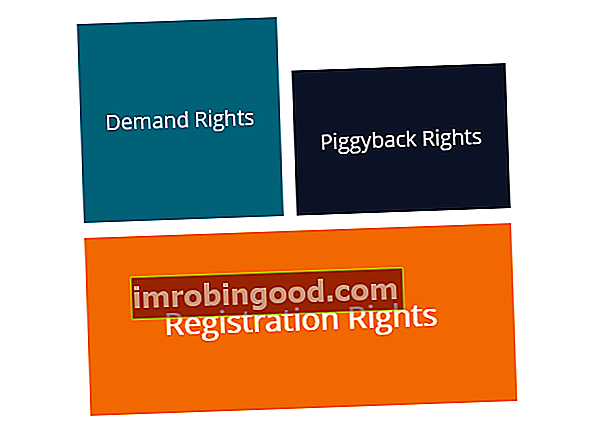Funktsioon PROB on liigitatud Exceli statistiliste funktsioonide funktsioonide loendisse, mis sisaldab finantsanalüütikute jaoks olulisemaid Exceli funktsioone. See petulehekülg hõlmab 100 funktsiooni, mida on Exceli analüütikuna tundmine oluline. See arvutab tõenäosuse, mis on seotud antud vahemikuga.
Finantsanalüüsis Finantsanalüütiku ametijuhend Allpool olev finantsanalüütiku ametijuhend sisaldab tüüpilist näidet kõigist oskustest, haridusest ja kogemustest, mida on vaja palgata analüütiku tööle pangas, asutuses või ettevõttes. Finantsprognooside, aruandluse ja operatiivmõõdikute jälgimine, finantsandmete analüüs, finantsmudelite loomine võib funktsioon PROB olla kasulik ärikahjude hindamisel. Seda saab riskijuht kasutada ka rahaliste tõenäosuste analüüsi läbiviimiseks.
Valem
= PROB (x_vahemik, prob_range, [alumine_piir], [ülemine_piir])
Funktsioon PROB kasutab järgmisi argumente:
- X_vahemik (nõutav argument) - see on x arvuliste väärtuste vahemik, millega on seotud tõenäosused.
- Probleemivahemik (nõutav argument) - see on tõenäosuste hulk (massiiv), mis on seotud väärtustega x_range. Massiiv peab olema sama pikkusega kui massiiv x_range ja prob_range'i väärtused peavad kokku olema 1.
- Madalam_piir (valikuline argument) - see on selle väärtuse alumine piir, mille tõenäosust soovime.
- Ülemine_piir (valikuline argument) - see on selle väärtuse ülemine piir, mille tõenäosust soovite. Kui jätame selle argumendi välja, tagastab funktsioon PROB lihtsalt tarnitud madalama_piirangu väärtusega seotud tõenäosuse.
Kuidas kasutada funktsiooni PROB Excelis?
Funktsiooni PROB kasutamise mõistmiseks kaalume mõnda näidet:
Näide 1
Oletame, et meile antakse järgmised andmed:

Antud vahemiku tõenäosus, kui alumine piir on seatud 50-le ja ülemine piir on 80, oleks järgmine:

Näide 2
Oletame, et meile antakse kaks täringut ja soovime leida tõenäosuse saada 10-st või suuremast veeret.
Kaks täringut veeretades on võimalikud tulemused:

Kui veeretame täringuid 1 ja 2, on võimalus 2 saada ainult siis, kui saame mõlemale täringule 1, seega võimalus = 1.
Kõigi võimaluste saamiseks võime koostada massiivi, mis näeb välja nagu järgmine:

Loendasime numbrid 1 kuni 6 ja seejärel lahtrisse D6 lisasime C6 ja D5 väärtuse. Samamoodi on D7 puhul see C7 ja D6 summa.
Võimaluste arvutamiseks võime nüüd kasutada järgmist valemit:

Kasutatakse funktsiooni COUNTIF, kus massiiv on antud vahemikuna ja kriteeriumide argumendiks on rull.
Tõenäosuse jaoks jagasime võimalused 36-ga, kuna võimalikke veeretusi on 6 x 6 = 36.

Tabel näeb välja selline:

Arvutame nüüd funktsiooni PROB abil tõenäosuse saada rull üle 10. Kasutatav valem on:

Saame tulemuse allpool:

Saame arvud ristkontrollida, lisades arvutatud individuaalse tõenäosuse: (8,33% + 5,56% + 2,78%) = 16,67%.
Funktsiooni PROB kohta tuleb meeles pidada vähe asju
- #NUM! tõrge - ilmneb siis, kui:
- Antud prob_range'i mis tahes väärtus on väiksem kui 0 või suurem kui 1; või
- Antud prob_range'i väärtused ei summa kokku 1.
- N / A! tõrge - ilmneb juhul, kui antud x_range ja prob_range massiivid on erineva pikkusega (st sisaldavad erinevat arvu andmepunkte).
- Kui jätame välja ülemise_piiri, tagastab PROB tõenäosuse olla võrdne alumise_piiriga.
- Funktsioon PROB võeti kasutusele MS Excel 2007-s ja seetõttu pole see varasemates versioonides saadaval.
Exceli näidisfaili allalaadimiseks klõpsake siin
Lisaressursid
Täname, et lugesite Finantsjuhendit oluliste Exceli funktsioonide kohta! Võttes aega nende funktsioonide õppimiseks ja juhtimiseks, kiirendate oluliselt oma finantsanalüüsi. Lisateabe saamiseks vaadake neid täiendavaid finantsressursse:
- Exceli funktsioonid rahanduse jaoks Excel for Finance Selles Exceli rahanduse juhendis õpetatakse kümmet parimat valemit ja funktsiooni, mida peate teadma, et olla suurepärane Exceli finantsanalüütik. Selles juhendis on näited, ekraanipildid ja üksikasjalikud juhised. Lõpuks laadige alla tasuta Exceli mall, mis sisaldab kõiki õpetuses käsitletud finantseerimisfunktsioone
- Täiustatud Exceli valemite kursus
- Exceli täiustatud valemid, mida peate teadma Exceli täpsemad funktsioonid, mida peate teadma. Õppige 10 parimat Exceli valemit, mida iga maailmatasemel finantsanalüütik kasutab regulaarselt. Need oskused parandavad teie arvutustabeli tööd igas karjääris
- Exceli otseteed arvutitele ja Macidele Exceli otseteed PC Mac Exceli otseteed - loetelu olulisematest ja levinumatest MS Exceli otseteedest PC- ja Mac-kasutajate, rahanduse, raamatupidamise kutsealade jaoks. Kiirklahvid kiirendavad teie modelleerimisoskusi ja säästavad aega. Õppige redigeerimist, vormindamist, navigeerimist, linti, spetsiaalset kleepimist, andmetöötlust, valemite ja lahtrite redigeerimist ning muid otseteid